
Cet article partage un combat réel Vue, introduisant l'utilisation des instructions personnalisées de Vue pour obtenir l'effet de glisser des éléments avec la souris et résoudre le problème de l'adaptation du terminal mobile.
Element.clientWidthElement.clientWidth:元素可视宽度。Element.clientHeight:元素可视高度。MouseEvent.clientX:鼠标相对于浏览器左上顶点的水平坐标。MouseEvent.clientY:鼠标相对于浏览器左上顶点的垂直坐标。Touch.clientX:触点相对于浏览器左上顶点的水平坐标(移动端属性)。Touch.clientY:触点相对于浏览器左上顶点的垂直坐标(移动端属性)。HTMLElement.offsetLeft:当前元素左上角相对于父节点(HTMLElement.offsetParent)的左边偏移的距离。当元素脱离文档流时(position: fixed)则相对于原点(浏览器左上顶点)偏移。【相关推荐:vuejs视频教程】HTMLElement.offsetTop:当前元素左上角相对于父节点(HTMLElement.offsetParent)的顶部偏移的距离。当元素脱离文档流时(position: fixed)则相对于原点(浏览器左上顶点)偏移。Element.style.top:可读可写,值为 offsetTop。Element.style.left:可读可写,值为 offsetLeft。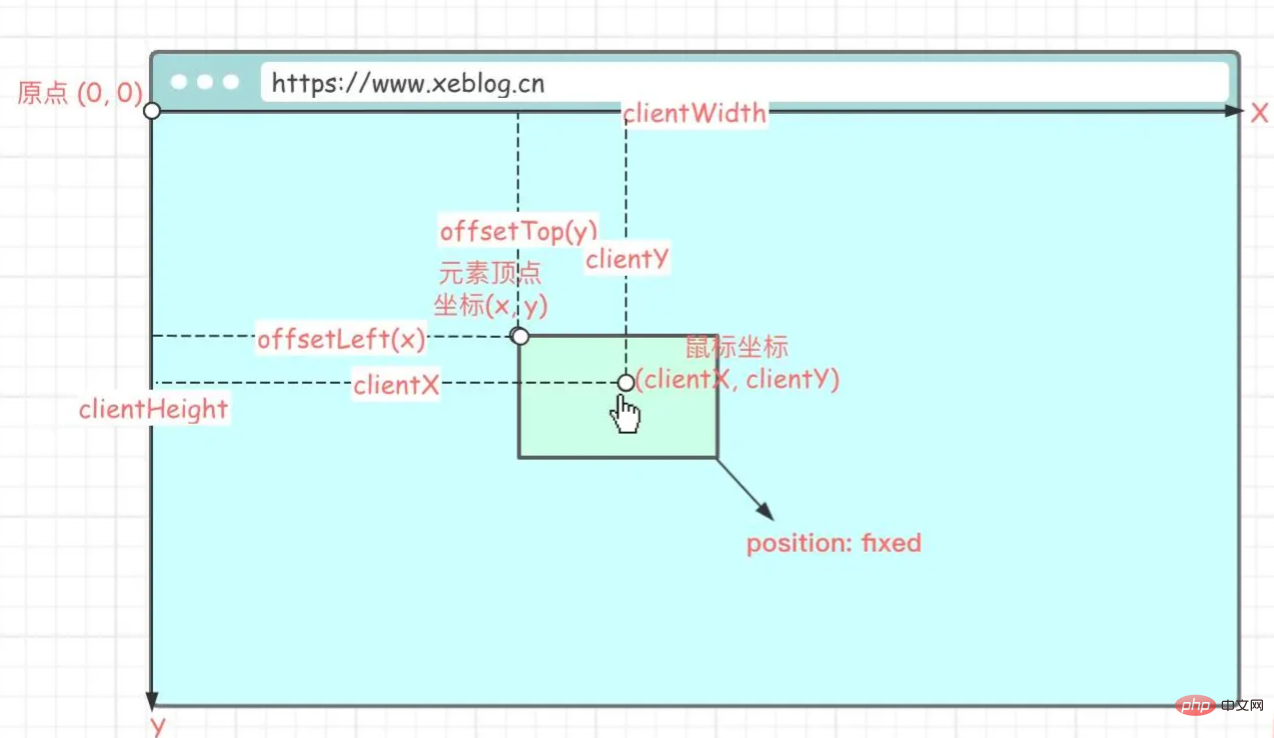
待滑动元素必须设置
position: fixed or absolute
元素滑动需要依赖于鼠标的移动,鼠标的移动位置决定了元素滑动的位置,元素的位置是通过调整左上顶点坐标来的,所以我们要知道元素滑动后的左上顶点坐标,这样才能将元素移动到指定位置(鼠标悬停的位置)。
首先要计算出鼠标在移动元素前相对元素的位置 (x, y) :
// 鼠标当前的位置减去元素当前的位置 (x, y) = (e.clientX - el.offsetLeft, e.clientY - el.offsetTop)
鼠标相对元素位置是指相对于元素左上顶点的位置。
e 指鼠标事件,el 指滑动的元素。
知道了鼠标的相对位置,后续的鼠标移动,只要知道移动后的鼠标坐标,就能很容易的把元素的左上顶点坐标算出来。
计算元素移动后的左上顶点坐标 (x', y') :
// 鼠标当前的位置减去滑动前的相对位置 (x‘, y’) = (e.clientX - x, e.clientY - y)
(x', y') 就是要移动的最终坐标,然后调整元素位置即可
el.style.left = x' + 'px' el.style.top = y' + 'px'
<template>
<div>
<!-- 省略... -->
</div>
</template>
<script>
export default {
data() {
return {
isDrag: false
},
methods: {
click() {
if (this.isDrag) {
return
}
// 省略...
}
},
directives: {
drag(el, binding, vnode) {
/**
* 获取客户端可见内容的高度
*
* @returns {number}
*/
const getClientHeight = () => {
return window.innerHeight || Math.min(document.documentElement.clientHeight, document.body.clientHeight)
}
/**
* 获取客户端可见内容的宽度
*
* @returns {number}
*/
const getClientWidth = () => {
return window.innerWidth || Math.min(document.documentElement.clientWidth, document.body.clientWidth)
}
/**
* startX = null:获取鼠标相对于元素(左上顶点)的x轴坐标(移动前坐标)
* startX != null:获取移动后的左上顶点x轴坐标
*
* e.clientX:鼠标相对客户端(客户端左上顶点)的x轴坐标
* el.offsetLeft:元素顶点(左上顶点)相对客户端(客户端左上顶点)的x轴坐标(元素必须脱离文档流,position: fixed or absolute)
* el.clientWidth:元素宽度
*
* @param el
* @param e
* @param startX
* @returns {number}
*/
const getX = (el, e, startX) => {
if (startX === null) {
// 返回鼠标相对于元素(左上顶点)的x轴坐标
return e.clientX - el.offsetLeft
}
// 客户端可视宽度
const clientWidth = getClientWidth()
// 元素自身宽度
const elWidth = el.clientWidth
// 移动到x轴位置
let x = e.clientX - startX
// 水平方向边界处理
if (x <= 0) {
// x轴最小为0
x = 0
} else if (x + elWidth > clientWidth) {
// x是左上顶点的坐标,是否触碰到右边边界(超出可视宽度)要通过右顶点判断,所以需要加上元素自身宽度
x = clientWidth - elWidth
}
return x
}
/**
* startY = null:获取鼠标相对于元素(左上顶点)的y轴坐标(移动前坐标)
* startY != null:获取移动后的左上顶点y轴坐标
*
* e.clientY:鼠标相对客户端(客户端左上顶点)的y轴坐标
* el.offsetTop:元素顶点(左上顶点)相对客户端(客户端左上顶点)的y轴坐标(元素必须脱离文档流,position: fixed or absolute)
* el.clientHeight:元素高度
*
* @param el
* @param e
* @param startY
* @returns {number}
*/
const getY = (el, e, startY) => {
if (startY === null) {
// 返回鼠标相对于元素(左上顶点)的y轴坐标
return e.clientY - el.offsetTop
}
// 客户端可视高度
const clientHeight = getClientHeight()
// 元素自身高度
const elHeight = el.clientHeight
// 移动到y轴位置
let y = e.clientY - startY
// 垂直方向边界处理
if (y <= 0) {
// y轴最小为0
y = 0
} else if (y + elHeight > clientHeight) {
// 同理,判断是否超出可视高度要加上自身高度
y = clientHeight - elHeight
}
return y
}
/**
* 监听鼠标按下事件(PC端拖动)
*
* @param e
*/
el.onmousedown = (e) => {
vnode.context.isDrag = false
// 获取当前位置信息 (startX,startY)
const startX = getX(el, e, null)
const startY = getY(el, e, null)
/**
* 监听鼠标移动事件
*
* @param e
*/
document.onmousemove = (e) => {
// 标记正在移动,解决元素移动后点击事件被触发的问题
vnode.context.isDrag = true
// 更新元素位置(移动元素)
el.style.left = getX(el, e, startX) + 'px'
el.style.top = getY(el, e, startY) + 'px'
}
/**
* 监听鼠标松开事件
*/
document.onmouseup = () => {
// 移除鼠标相关事件,防止元素无法脱离鼠标
document.onmousemove = document.onmouseup = null
}
}
/**
* 监听手指按下事件(移动端拖动)
* @param e
*/
el.ontouchstart = (e) => {
// 获取被触摸的元素
const touch = e.targetTouches[0]
// 获取当前位置信息 (startX,startY)
const startX = getX(el, touch, null)
const startY = getY(el, touch, null)
/**
* 监听手指移动事件
* @param e
*/
document.ontouchmove = (e) => {
// 获取被触摸的元素
const touch = e.targetTouches[0]
// 更新元素位置(移动元素)
el.style.left = getX(el, touch, startX) + 'px'
el.style.top = getY(el, touch, startY) + 'px'
}
/**
* 监听手指移开事件
*/
document.ontouchend = () => {
// 移除touch相关事件,防止元素无法脱离手指
document.ontouchmove = document.ontouchend = null
}
}
}
}
}
</script>
<style>
.ball-wrap {
position: fixed;
}
</style>drag 是我们自定义的指令,在需要滑动的元素上绑定 v-drag 即可。
在自定义指令 directives 内不能访问 this,如果需要修改 data 里的值,需要通过 vnode.context.字段名 = 值 修改。
鼠标事件触发顺序:
mouseover - mousedown - mouseup - click - mouseout
滑动的前提是鼠标必须按下再滑动,所以在我们滑动完毕松开鼠标时,click 事件会被触发。
解决方法:定义一个标志变量,表示是否是滑动,点击事件执行时,将此变量作为前置条件,如果是在滑动则不执行。
// ...
data()
return {
isDrag: false
}
}
// ...
el.onmousedown = (e) => {
// ...
vnode.context.isDrag = false
document.onmousemove = (e) => {
// 标记正在移动,解决元素移动后点击事件被触发的问题
vnode.context.isDrag = true
// ...
}
}
// ...
methods: {
click() {
if (this.isDrag) {
return
}
// ...
}
}移动端滑动时会触发默认事件,导致滑动卡顿。
在要触发滑动的元素上加上 @touchmove.prevent : Largeur visible de l'élément.
Element.clientHeight : La hauteur visible de l'élément.
MouseEvent.clientX : La coordonnée horizontale de la souris par rapport au sommet supérieur gauche du navigateur.
MouseEvent.clientY
: La coordonnée verticale de la souris par rapport au sommet supérieur gauche du navigateur. Touch.clientX : La coordonnée horizontale du point de contact par rapport au sommet supérieur gauche du navigateur (propriété mobile). Touch.clientY
HTMLElement.offsetLeft🎜 : La distance du coin supérieur gauche de l'élément actuel par rapport au décalage gauche du nœud parent (HTMLElement.offsetParent) . Lorsqu'un élément quitte le flux documentaire (position : fixe), il est décalé par rapport à l'origine (le sommet supérieur gauche du navigateur). [Recommandations associées : tutoriel vidéo vuejs🎜]🎜 🎜HTMLElement.offsetTop🎜 : La distance de décalage du coin supérieur gauche de l'élément actuel par rapport au haut du nœud parent (HTMLElement.offsetParent). Lorsqu'un élément quitte le flux documentaire (position : fixe), il est décalé par rapport à l'origine (le sommet supérieur gauche du navigateur). 🎜🎜Element.style.top🎜 : Lisible et inscriptible, la valeur est offsetTop. 🎜🎜Element.style.left🎜 : Lisible et inscriptible, la valeur est offsetLeft. 🎜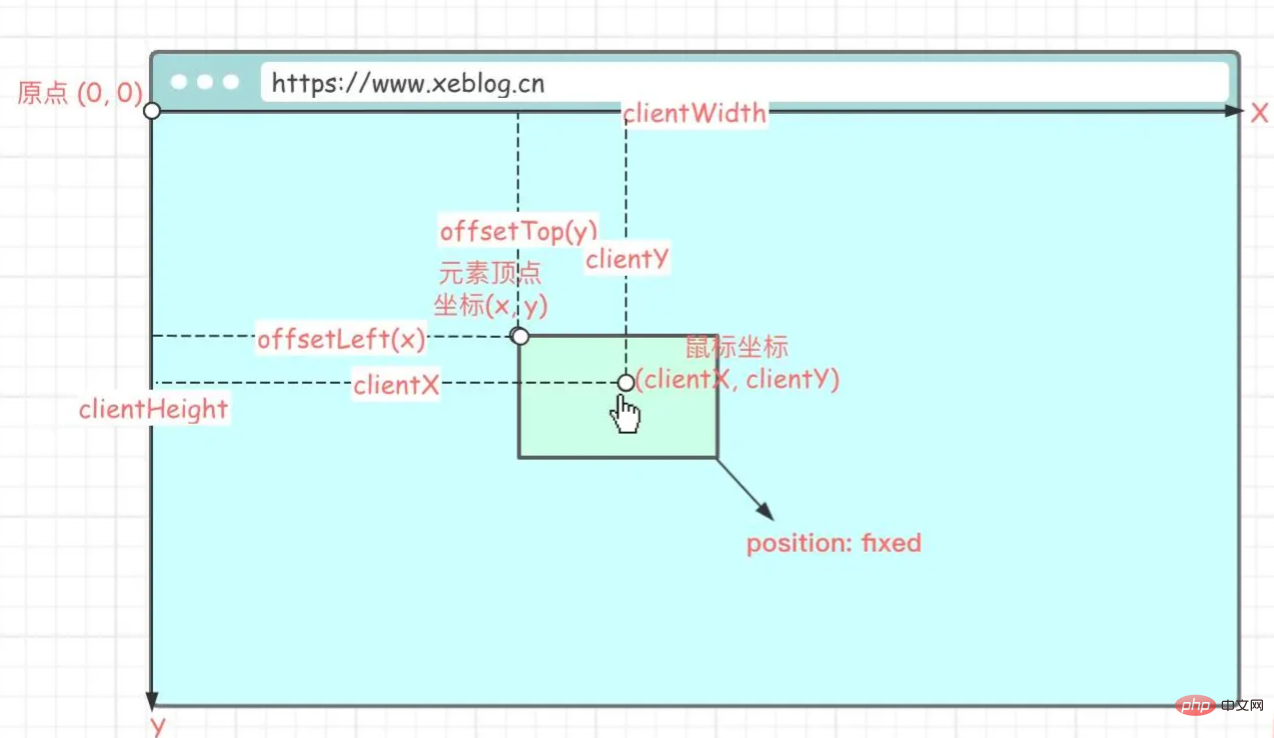 🎜
🎜position : fixe ou absolue🎜🎜🎜Besoins de glissement de l'élément s'appuyer sur la souris Le mouvement de la souris détermine la position de glissement de l'élément. La position de l'élément est déterminée en ajustant les coordonnées du sommet supérieur gauche, nous devons donc connaître les coordonnées du sommet supérieur gauche de l'élément. après le glissement, afin que l'élément puisse être déplacé vers la position spécifiée (survol de la souris)). 🎜🎜Tout d'abord, calculez la position de la souris par rapport à l'élément avant de déplacer l'élément (x, y) : 🎜rrreee🎜La position de la souris par rapport à l'élément fait référence à la position relative par rapport à l'élément. sommet supérieur gauche de l’élément. 🎜🎜e fait référence à l'événement souris, et el fait référence à l'élément coulissant. 🎜🎜Connaissant la position relative de la souris et les mouvements ultérieurs de la souris, tant que vous connaissez les coordonnées de la souris après le mouvement, vous pouvez facilement calculer les coordonnées du sommet supérieur gauche de l'élément. 🎜🎜Calculez les coordonnées du sommet supérieur gauche (x', y') de l'élément après le mouvement : 🎜rrreee🎜(x', y') est le final coordonnée à déplacer, puis ajustez simplement la position de l'élément🎜rrreeeglisser est notre instruction personnalisée, qui est liée vers l'élément qui doit être glissé v-drag C'est tout. 🎜 Les directives <code>this ne sont pas accessibles dans . Si vous devez modifier la valeur dans data, vous devez la modifier via vnode.context.Field name. = valeur. 🎜mouseover - mousedown - mouseup - click - mouseout 🎜 🎜La condition préalable au glissement est que la souris doit être enfoncée puis glissée, donc lorsque nous relâchons la souris après le glissement, l'événement click sera déclenché. 🎜🎜Solution : 🎜Définissez une variable flag pour indiquer si elle glisse. Lorsque l'événement click est exécuté, cette variable est utilisée comme condition préalable. Si elle glisse, elle ne sera pas exécutée🎜. 🎜rrreee@touchmove.prevent sur l'élément pour déclencher le glissement afin d'empêcher l'événement par défaut de se produire. 🎜🎜🎜Code source🎜🎜🎜🎜https://github.com/anlingyi/xeblog-vue/blob/master/src/components/xe-pokeball/index.vue🎜🎜🎜(Partage de vidéos d'apprentissage : 🎜frontal Web- fin du développement🎜, 🎜Vidéo de programmation de base🎜)🎜Ce qui précède est le contenu détaillé de. pour plus d'informations, suivez d'autres articles connexes sur le site Web de PHP en chinois!
 Le composant parent Vue appelle la méthode du composant enfant
Le composant parent Vue appelle la méthode du composant enfant
 vue v-si
vue v-si
 La différence entre vue2.0 et 3.0
La différence entre vue2.0 et 3.0
 Comment transmettre une valeur au composant vue
Comment transmettre une valeur au composant vue
 La différence entre vue3.0 et 2.0
La différence entre vue3.0 et 2.0
 vue instructions communes
vue instructions communes
 Quelles sont les instructions couramment utilisées dans vue ?
Quelles sont les instructions couramment utilisées dans vue ?
 La différence entre mpvue et vue
La différence entre mpvue et vue